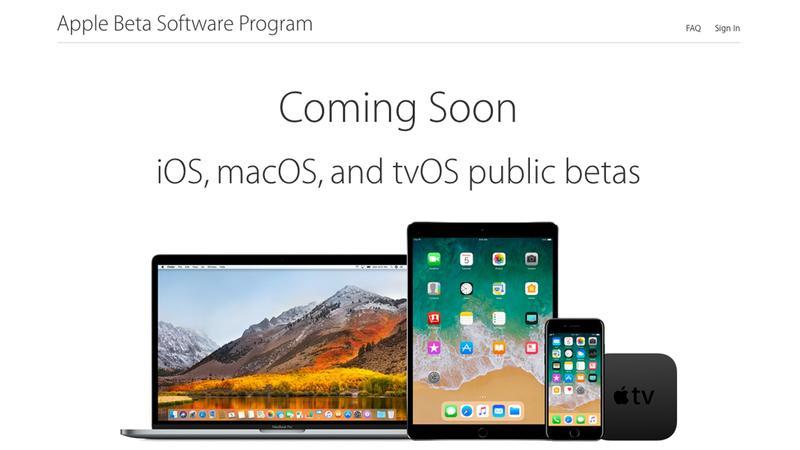iOS 12, kolejna wersja mobilnego systemu operacyjnego Apple’a dla iPhone’a i iPada, została ogłoszona i zaprezentowana dzisiaj na konferencji WWDC 2018, ale większość z nas nie będzie w stanie uruchomić oprogramowania do czasu oficjalnej premiery na jesieni.
Jeśli chcesz wypróbować nowe funkcje, musisz zainstalować wersję beta: jedną z wersji testowych, które są dostępne dla osób dołączających do programistów lub publicznych programów beta.
Wersja beta programisty na iOS 12 ma się stać dostępna już dziś (4 czerwca), po tym jak Apple zaprezentował ją na WWDC.
W tym artykule wyjaśnimy, jak dołączyć do programu oraz jak zainstalować i uruchomić wersję beta iOS na iPhonie iPhone’a.
Ryzyko instalacji wersji beta iOS
Największym minusem jest wcześniejsze wczytanie wersji beta systemu iOS: może to spowodować uszkodzenie iPhone’a lub iPada.
Kluczową rzeczą jest tutaj pamiętać, że jeśli bierzesz udział w publicznym programie beta iOS, musisz być gotowy do zainstalowania wersji testowej następnej aktualizacji systemu iOS na twoich urządzeniach, błędach i wszystkim oraz przekazać opinię na temat wszelkich błędów
Nie możemy podkreślić, jak ważna jest kopia zapasowa urządzenia przed pobraniem i zainstalowaniem wersji beta systemu iOS, lub jeszcze lepiej, użyj urządzenia dodatkowego, które nie jest Twoim głównym iPhonem lub iPadem, aby wypróbować wersję beta.
Omówimy tutaj ten proces: jak wykonać kopię zapasową iPhone’a lub iPada.
Jest to ryzykowna operacja, ale uzyskanie wersji beta iOS da ci poważne prawa do chwalenia się wśród znajomych kochających Apple i pozwoli ci samemu zdecydować, czy ci się spodoba nowe funkcje, więc może to cena warta zapłacenia …
Jak zdobyć wersję beta iOS 12?
Apple prosi twórców aplikacji, aby wypróbowali wersję beta systemu iOS na kilka miesięcy, zanim udostępni publicznie ostatnie oprogramowanie (od premiery systemu iOS 9 jest również dozwolone publiczne wypróbowanie wersji beta). Pokażemy
Jak powiedzieliśmy powyżej, te bety są wersjami testowymi – niedokończonymi wersjami iOS z praktycznie wszystkimi funkcjami, które wejdą w oficjalną wersję, ale prawdopodobnie z kilkoma kosmetycznymi różnicami … nie wspominając o pewnych usterkach i problemach, które będą musiały być
Innymi słowy, nie oczekuj doskonałego doświadczenia użytkownika.
Ale może być gorsze niż tylko kilka aplikacji nie działa poprawnie.
Jak zdobyć wersję beta dewelopera iOS 12?
Jeśli wiesz, w co się pakujesz i chcesz dołączyć do programu beta programistów, aby uzyskać najnowsze wersje beta testów i tym podobne, musisz zarejestrować się jako programista Apple.
Aby zarejestrować się i zainstalować Developer Beta systemu iOS 12, gdy stanie się on dostępny, należy wykonać te instrukcje.
- Wejdź na stronę programisty Apple i zarejestruj się przy użyciu swojego Apple ID.
- Zaloguj się do Centrum deweloperów iOS przy użyciu identyfikatora Apple ID, którego użyto w poprzednim kroku.
- Zarejestruj swój UDID urządzenia Apple (najprostszym sposobem, aby dowiedzieć się, jaki jest Twój UDID, jest podłączenie urządzenia do iTunes, kliknięcie ikony urządzenia w prawym górnym rogu, wyświetl kartę Podsumowanie i kliknij numer seryjny
- Rozpakuj plik, który pobierze na komputer Macintosh (powinno to spowodować utworzenie pliku .IPSW).
- Przytrzymaj klawisz Alt (na komputerze Mac – to Shift na PC) i kliknij przycisk Przywróć iPhone na karcie Podsumowanie urządzenia (obok opcji Sprawdź aktualizację).
Jak uzyskać publiczną wersję beta systemu iOS 12
Gdy stanie się dostępny w czerwcu 2018 r., Zarejestrowanie się do publicznej wersji beta systemu iOS 12 będzie wymagać przestrzegania tych instrukcji.
Zanim zaczniesz, zrób kopię zapasową swojego komputera Mac, na wypadek, gdyby wydarzyło się coś strasznego!
- Kliknij Zarejestruj się na stronie Apple Beta i zarejestruj się przy pomocy swojego Apple ID
- Zaloguj się do programu Beta Software
- Kliknij Zarejestruj swoje urządzenie iOS
- Przejdź do beta.apple.com/profile na swoim urządzeniu z iOS
- Pobierz i zainstaluj profil konfiguracyjny.
- To sprawi, że wersja beta będzie dostępna w aplikacji Ustawienia, w sekcji Ogólne, Aktualizacja oprogramowania.
Jak uzyskać wersję beta programisty, jeśli nie jesteś programistą
Wersja beta, którą dostaniesz na swoje urządzenie, jeśli korzystasz z publicznej wersji beta omówionej poniżej, nie będzie najbardziej aktualną wersją testowaną przez programistów.
Łatwym sposobem na obejście tego problemu jest ręczne wykonanie kopii zapasowej urządzenia przez iTunes przed aktualizacją, a następnie wyłączne korzystanie z iCloud do tworzenia kopii zapasowych po zakończeniu aktualizacji.
Krok 1: Pobierz najnowszą wersję beta.
Dostępnych jest wiele wersji beta i ważne jest, aby pobrać odpowiednią wersję beta urządzenia. Jeśli pobierzesz niewłaściwą wersję beta, iTunes najpierw wyczyści starą wersję iOS z urządzenia, zanim się o tym poinformuje ’
Krok 2: Pobierz najnowszą wersję iTunes. Sprawdź aktualizacje w iTunes na PC.
Krok 3: Zarejestruj UDID urządzeń.
Możesz poprosić programistę iOS o zarejestrowanie urządzenia UDID lub możesz zapłacić za niego za pośrednictwem UDID.pl
Krok 4: Utwórz kopię zapasową urządzenia.
A) Jeśli coś pójdzie nie tak podczas instalacji wersji beta, będziesz mieć dostępną kopię zapasową – nic się nie stanie.
B) Nie będziesz w stanie używać żadnych kopii zapasowych wykonanych w nowej wersji systemu iOS ze starszą wersją, więc jeśli obniżysz poziom bez kopii zapasowej, będziesz musiał całkowicie wyczyścić iPhone’a.
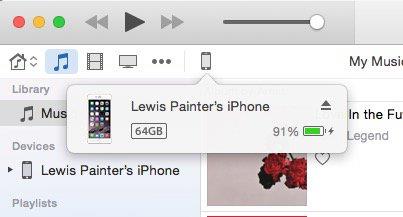
Można to zrobić, podłączając iPhone’a lub iPada do iTunes, wybierając ikonę iPhone / iPad z menu, a następnie wybierając „Utwórz kopię zapasową „.
Krok 5: Przywróć urządzenie.
Mimo że ten krok jest zalecany przez wiele publikacji online, zainstalowaliśmy wersję beta iOS na kilku naszych urządzeniach bez konieczności przywracania urządzeń przed instalacją i nie napotkaliśmy żadnych problemów po drodze.
Krok 6: zainstaluj wersję beta.
Powinno to otworzyć okno, w którym możesz przeglądać pobrany wcześniej plik .IPSW systemu iOS w wersji beta.
Krok 7: Zaczekaj.
Krok 8: Przesuń, aby uaktualnić.